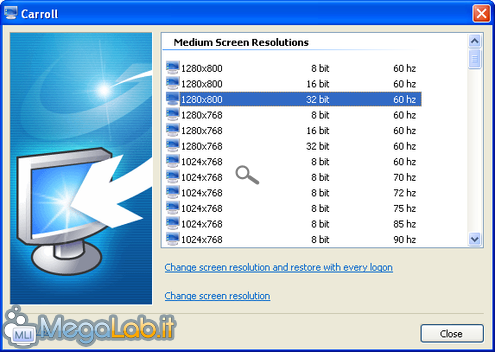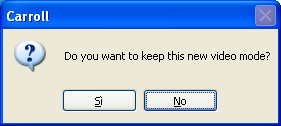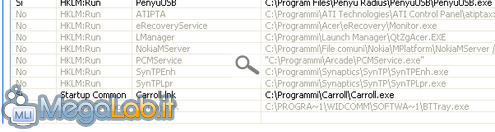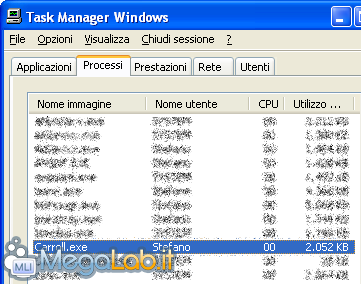Canali
Ultime news

Ultimi articoli
 Le ultime dal Forum |

Modificare la risoluzione del monitor automaticamente a seconda del profilo utilizzato17/06/2010 - A cura di

Correlati
 TagPassa qui con il mouse e visualizza le istruzioni per utilizzare i tag!
Il pezzo che stai leggendo è stato pubblicato oltre un anno fa.
 La trattazione seguente è piuttosto datata. Sebbene questo non implichi automaticamente che quanto descritto abbia perso di validità, non è da escludere che la situazione si sia evoluta nel frattempo. Raccomandiamo quantomeno di proseguire la lettura contestualizzando il tutto nel periodo in cui è stato proposto. La trattazione seguente è piuttosto datata. Sebbene questo non implichi automaticamente che quanto descritto abbia perso di validità, non è da escludere che la situazione si sia evoluta nel frattempo. Raccomandiamo quantomeno di proseguire la lettura contestualizzando il tutto nel periodo in cui è stato proposto.
Una delle macchine in mio possesso deve essere utilizzata anche da un'altra persona, la quale non gradisce particolarmente le risoluzioni elevate. Mi sono quindi adoperato al fine di trovare un sistema per modificare la risoluzione del monitor non appena i diversi account utenti effettuavano l'accesso. Frutto delle mie ricerche è Carroll, un semplicissimo software compatibile con i sistemi Windows che permette di associare ad ogni profilo utente registrato una diversa risoluzione dello schermo. È gratuito e può essere scaricato partendo dalla pagina ufficiale. Completato il download, si può procedere con la procedura d'installazione, che non presenta passaggi significativi: limitatevi a seguire le istruzioni mostrate a video e a cliccare Avanti quando richiesto. Al termine, il software verrà lanciato automaticamente. State ora agendo sulle impostazioni relative all'account autenticato al momento attuale. La lista di risoluzioni presenta le opzioni tra cui è possibile scegliere; prestate anche attenzione alle due colonne laterali rappresentanti, rispettivamente, i colori e la frequenza di aggiornamento. Quando avrete selezionato la voce di vostro interesse, potete prima sincerarvi che fosse quello che stavate realmente cercando cliccando su Change screen resolution e confermando i cambiamenti. Change screen resolution and restore with every logon permette invece di usufruire delle totali potenzialità dell'applicativo: oltre a cambiare la risoluzione immediatamente, ricorda il cambiamento anche per i futuri accessi dello stesso account utente. Sarà necessario confermare le modifiche cliccando su Sì.
Per associare una risoluzione differente ad un altro profilo, sarà sufficiente collegarsi con quest'ultimo e svolgere le operazioni appena analizzate. All'accesso di ogni utente, la risoluzione sarà automaticamente modificata secondo le direttive fornite. Come funzionaCarroll pone il proprio eseguibile in Esecuzione Automatica, assicurandosi così l'avvio non appena la procedura di logon va a buon fine. In questo modo, all'avvio ha la possibilità di modificare la risoluzione in un istante. Le mie prove hanno dimostrato che il cambio di risoluzione avvengono anche durante la procedura di Cambio Utente: ulteriore punto a favore del programma. Preferirei che il processo, una volta modificata la risoluzione, venisse terminato, mentre rimane in esecuzione fino allo spegnimento della macchina. Ad ogni modo, non usa processore e alloca circa 2 MegaByte di memoria virtuale: nulla di esoso dunque.
Segnala ad un amico |
- Unisciti a noi
- | Condizioni d'uso
- | Informativa privacy
- | La Redazione
- | Info
- | Pressroom
- | Contattaci
© Copyright 2026 BlazeMedia srl - P. IVA 14742231005
- Gen. pagina: 0.52 sec.
- | Utenti conn.: 154
- | Revisione 2.0.1
- | Numero query: 43
- | Tempo totale query: 0.12